Raport ten jest wizualizacją graficzną trzech rodzai wykresów: prędkości obrotowej silnika, prędkości pojazdu i nacisku na pedał przyspieszenia. Dzięki załączonym opcjom wykresy można dowolnie skalować i przesuwać. Każdy z wykresów pod względem wyglądu można edytować, a także drukować.
| 1. | Wybrać z menu głównego żądany raport. |
| 2. | Wyświetlone zostanie okno wywołania raportu, gdzie należy: |
| • | w zależności od potrzeb wybrać: |
| ➢ | wykres nacisku na pedał przyspieszenia; |
| ➢ | wykres temperatury silnika. |
|
|
Wizualizacja wykresu prędkości składa się z trzech części:
Istotne elementy wykresu obrotów silnika:
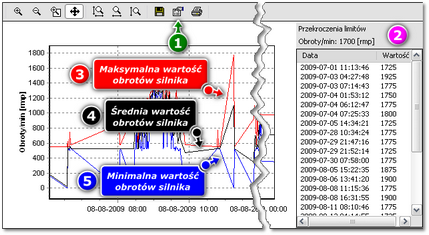 | | Rys. Wykres obrotów/min. silnika w powiększeniu. |
| • | (poz.1 - rys. powyżej) ustawienia wizualizacji - w wyniku kliknięcia na tej ikonie program otworzy nowe okno, w którym można zdefiniować następujące elementy: |
| ➢ | rodzaj wykresu: liniowy lub powierzchnia; |
| • | (poz.2) - tabela zawierająca daty przekroczenia limitu prędkości obrotowej; |
Limit prędkości obrotowej silnika jest definiowany dla każdego pojazdu GBOX osobno (patrz: "Pojazdy GBOX").
|
|
| • | właściwy wykres prędkości obrotowych silnika przedstawiający trzy wartości: |
| ➢ | (poz.3) - maksymalna - najwyższa odnotowana prędkość obrotowa od momentu wysłania ostatnich współrzędnych GPS; |
| ➢ | (poz.4) - średnia - średnia wyliczona prędkość obrotowa na podstawie wartości pobranych z szyny CAN od momentu wysłania ostatnich współrzędnych GPS; |
| ➢ | (poz.5) - minimalna - najniższa odnotowana prędkość obrotowa od momentu wysłania ostatnich współrzędnych GPS; |
Prędkość obrotowa silnika jest pobierana z szyny CAN co 5 sek. Jeśli współrzędne GPS wysyłane są np. co 1 minutę to wartość maksymalna i minimalna prędkości obrotowej odczytana w trakcie tej minuty jest wysyłana na serwer. Podobnie średnia prędkość obrotowa jest liczona na podstawie próbek pobranych z szyny CAN w trakcie 1 minuty i ta wyliczona wartość jest wysyłana na serwer.
|
|
|
|
Na wykresie prędkości przedstawiona jest chwilowa prędkość pojazdu w zależności od czasu.
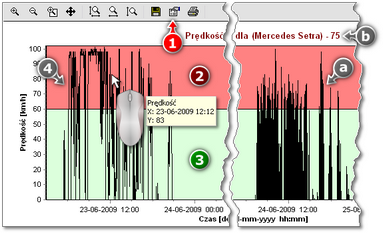 | | Rys. Wykres prędkości. |
Niestandardowym elementem tego wykresu są ustawienia wizualizacji (poz.1 - rys. powyżej):
| • | (rys. poniżej), seria: 1: red Aktywna - wyświetlanie czerwonego tła (poz.2 - rys. powyżej), Nieaktywna - wyświetlanie białego tła; |
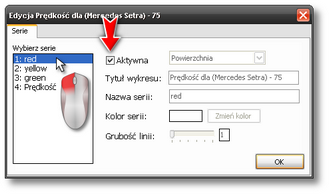 | | Rys. Seria "1: red". |
| • | (rys. poniżej), seria: 3: green Aktywna - wyświetlanie zielonego tła (poz.3 - rys. powyżej), Nieaktywna - wyświetlanie białego tła; |
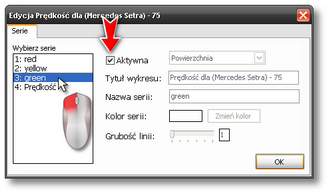 | | Rys. Seria "3: green". |
| • | (rys. poniżej), seria: 4: Prędkość Aktywna - wyświetlanie wykresu (poz.4 - rys. powyżej), Nieaktywna - brak wykresu; |
| ➢ | (poz.4) Liniowy - wyświetlanie wykresu tylko w postaci linii; |
| ➢ | (poz.a) Powierzchnia - wyświetlanie wykresu z wypełnioną powierzchnią wewnętrzną; |
| ➢ | (poz.b) Tytuł wykresu - możliwość zmiany tytułu wykresu. |
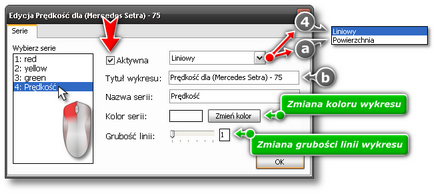 | | Rys. Seria: "4: Prędkość". |
Opis pozostałych przycisków paska narzędziowego znajduje się poniżej (Elementy standardowe wykresów...).
|
|
Istotne elementy wykresu:
 | | Rys. Wykres nacisku na pedał przyspieszenia w powiększeniu. |
| • | (poz.1 - rys. powyżej) ustawienia wizualizacji - w wyniku kliknięcia na tej ikonie program otworzy nowe okno, w którym można zdefiniować następujące elementy: |
| ➢ | rodzaj wykresu: liniowy lub powierzchnia; |
| • | właściwy wykres nacisku na pedał przyspieszenia przedstawiający dwie wartości: |
| ➢ | (poz.2) - maksymalna - najwyższy odnotowany nacisk na pedał przyspieszenia od momentu wysłania ostatnich współrzędnych GPS; |
| ➢ | (poz.3) - średnia - średni wyliczony nacisk na pedał przyspieszenia na podstawie wartości pobranych z szyny CAN od momentu wysłania ostatnich współrzędnych GPS. |
Nacisk na pedał przyspieszenia jest pobierana z szyny CAN co 5 sek. Jeśli współrzędne GPS wysyłane są np. co 1 minutę to wartość maksymalna nacisku na pedał przyspieszenia w trakcie tej minuty jest wysyłany na serwer. Podobnie średni nacisk na pedał przyspieszenia jest liczony na podstawie próbek pobranych z szyny CAN w trakcie 1 minuty i ta wyliczona wartość jest wysyłana na serwer.
|
|
|
|
Wykres przedstawia temperaturę silnika w funkcji czasu.
W oknie ustawień wizualizacji wykresu  można zdefiniować następujące elementy: można zdefiniować następujące elementy:
| ➢ | rodzaj wykresu: liniowy lub powierzchnia; |
|
|
Zobacz również:
Symbol
|
Znaczenie
|
Uwaga
|

|
Powiększa wykres o 10%
|
—
|

|
Pomniejsza wykres o 10%
|
—
|

|
Powiększa wybrany obszar
|
—
|

|
Włącza przesuwanie wykresu
|
—
|

|
Automatycznie powiększa lub pomniejsza wykres
|
Powrót wykresu do widoku pierwotnego w obydwu osiach: poziomej i pionowej
|

|
Automatycznie rozciąga wykres w osi poziomej
|
Powrót wykresu do widoku pierwotnego w osi poziomej
|

|
Automatycznie rozciąga wykres w osi pionowej
|
Powrót wykresu do widoku pierwotnego w osi pionowej
|

|
Zapisuje wykres do pliku w formacie "bmp", "jpg" lub "png"
|
—
|

|
Drukuj
|
Otwiera okno podglądu wydruku
|
|
|
Okno podglądu raportów (jak wydrukować i wyeksportować raport)